Cum se mută tabelul de pe pagina următoare în Word
Studenții, lucrătorii de birou și alte persoane care utilizează în mod activ Microsoft Word, trebuie să poarte masa. Mai jos ne uităm la modul în tabelul de transfer se transferă automat numele coloanei și se introduce șirul „tabel de continuare“ (așa cum este necesar de către oaspeți în școli). Va dezasambla un exemplu viu pentru acest lucru, deschideți Word și a crea în ea un exemplu de masă:
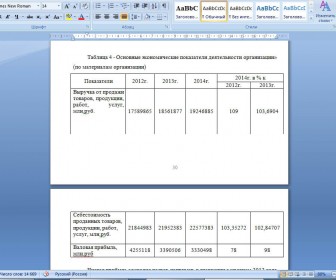
antet Tabelul este format din „indicatori“ și ani. Ce se poate face pentru transferul automat al antetului tabelul de la pagina următoare? Selectați un titlu, faceți clic dreapta, alegeți „Table Properties“:
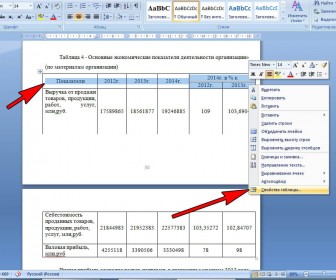
Proprietatile de masă merg la „linia“ tab-ul și a pus o căpușă împotriva elementul „pentru a repeta ca antet pe fiecare pagină“, confirmați modificarea apăsând «OK».
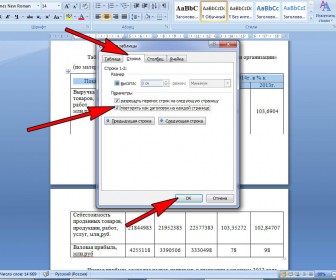
Obținem rezultatul dorit: capacul este mutat automat la pagina următoare. Un avantaj important este faptul că atunci când schimbați titlul tabelului, iar acest lucru se poate face doar în prima linie de pe prima pagină, modificările apar automat în antetul de pe pagina următoare.
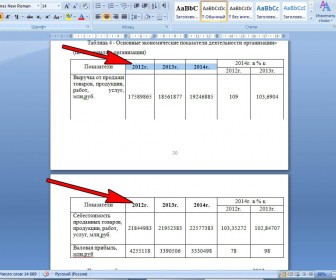
Apropo, dacă doriți să dezactivați capac de transfer automat la pagina următoare Vom efectua operația inversă: selectați pălăria, du-te în „Table Properties“, în tab-ul „șirul“ eliminați marcajul de selectare de lângă „repeta ca un antet pe fiecare pagină“.
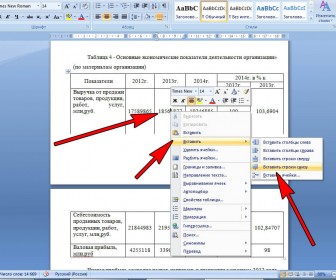
Apoi, selectați toate coloanele și meniul de apel (click dreapta) și selectați „Merge Cells“:
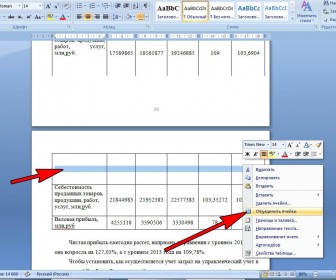
După aceea, celula prescrie o frază dorită, cum ar fi „Tabelul 1 Continuare“ și de a face alinierea pe partea dreapta (Ctrl + R sau în bara de meniu). Dacă celula părea mult mai largă, îl întărește. Pentru a face acest lucru, ea devine cursorul mouse-ului la limita inferioară a celulei și înăsprește maximă.
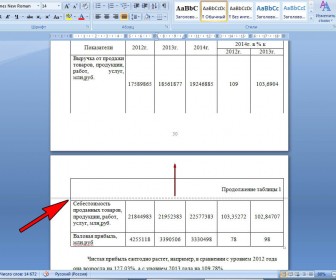
Se pare că totul este gata. Dar multe standarde cer linii orizontale curate între liniile împachetate, astfel, pentru a arăta că masa nu este închis și continuă. În exemplul din tabelul de pe prima pagină, și deci nu a fost o linie orizontală, dar pe partea de sus a doua pagină este prezent, scoateți-o. Pentru a face acest lucru, pune cursorul într-o celulă cu o „continuare a tabelului“ din meniul Word, du-te la „Lucrul cu tabelele“, secțiunea „Design“.
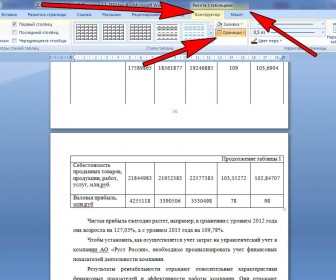
Apoi, eliminați granițele din „limita superioară“. Eliminat făcând clic pe elementul, apăsați din nou pentru a adăuga un chenar sus.
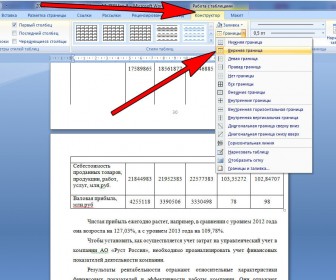
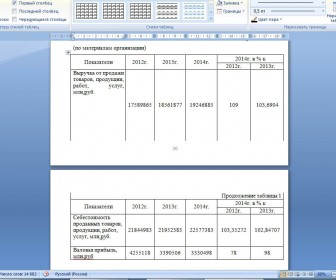
Astfel, standardizarea mesei este pe deplin realizată. Moda dezavantaj cu inserție rând „Continuarea tabelului“ este o prejudecată tabel cu o creștere sau o scădere a textului. În acest sens, se recomandă prodelyvat transfer de masă în ultima etapă a lucrării, în cazul în care cantitatea de text în lucrare va fi la fel.